Как установить freedos на ноутбук HP 15-ay043ur

Добрый день уважаемые читатели, в прошлый раз я вам рассказывал о своем опыте с новым ноутбуком, а точнее мы рассматривали Как установить Windows 7 на ноутбук HP 15-ay043ur, сегодня ситуация немного другая, предположим, что по каким, то причинам вам не подошел это аппарат, и вы хотите его вернуть в магазин, но проблема в том, что вам необходимо его вернуть в первозданное состояние, а именно установить freedos на ноутбук, так как он был там изначально, этим мы и займемся.
Операционная система freedos
Для начала давайте разберемся, что такое операционная система freedos > ОС совместимая с MS-DOS, полностью бесплатна, не имеет графического интерфейса, создана в 1994 году. Такие крупные компании по производству железа и компьютеров, такие как:
- Dell
- HP
- Lenovo
Устанавливают freedos, для того чтобы человек купив их ноутбук, мог сам выбрать какую операционную систему он хочет установить, так как не для кого не секрет, что OEM ОС очень часто включают в себя кучу не нужного софта.
Где скачать freedos
Для того, чтобы скачать последнюю версию системы freedos, вам необходимо перейти на официальный сайт производителя.
На текущий момент самой актуальной версией является FreeDOS 1.1 Base.
Как установить freedos с флешки
Для того, чтобы иметь возможность установить freedos с флешки, логично, что нужно ее создать, ниже я покажу как это делается буквально за пару минут. Поможет нам в этом утилита unetbootin. Запускаем ее.
Как создать флешку с Freedos
В unetbootin, выбираем пункт Образ диска и через кнопку с тремя точками указываем путь до ISO с freedos, я не стал использовать пункт Дистрибутив, так как он может скачать только версию 1.0, а мы же уже можем сделать 1.1 версию. Указываем ваш USB и нажимаем ок.
У вас начнется копирование нужных файлов, процесс весьма быстрый.
Вы должны получить
В итоге на флешке вы получите вот такие каталоги и файлы и операционная система freedos у вас в кармане.
Устанавливаем freedos на ноутбук HP 15-ay043ur
Давайте теперь разбирать как установить freedos на ноутбук, выбираем загрузку с флешки у данного ноутбука, для этого нажимаете при включении ESC и далее F9, а так посмотреть как в биос поставить приоритет, читайте по ссылке слева. Если вы все сделали правильно, то у вас начнется загрузка операционной системы freedos. Выбираем install to harddisk.
Первое, что вы должны сделать это разметить основной раздел для установки, жмем f для запуска FDISK утилиты.
На следующем шаге, вас спросят будите ли вы использовать формат диска FAT32 говорим, Y.
Перед тем, как начнется установка freedos, логично, что нужно посмотреть, что у вас есть в арсенале и куда это можно произвести. Выбираем пункт 4 Display partition information
В моем случае это 8 шб жесткий диск, меня это утраивает. Для возврата в меню нажимаем ESC.
Теперь выбираем 1 пункт Create DOS partition or logical DOS Drive.
Тут вам необходимо создать основной раздел, для этого нажимаем 1 и выбираем пункт Create Primary DOS Partition,
Теперь вас спросят готовы ли вы отдать под установку фридос весь раздел, если согласны, то говорим Y
Если не согласны, то ждем N и задаем размер в мегабайтах.
Все видим PRI DOS и жмем esc.
Перезагружаемся.
Все подготовительные требования выполнены и операционная система freedos может быть установлена. Снова выбираем Install to harddisk.
Это хорошо, что сейчас есть флешки, а раньше все было на дискетах и мороки было больше, так, что установить freedos на ноутбук стало попроще. Все жмакаем 1 пункт.
Задаем какой язык будет, я выбираю английскую.
Подтверждаем согласие форматирования основного диска.
Пишем YES и жмем Enter, начинается форматирование в FAT32.
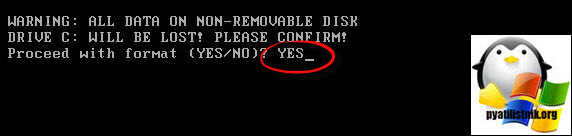
Выбираем Continue with FreeDOS installation
Далее собственно Start installation of FreeDOS 1,1 Final.
Читаем лицензионное соглашение и жмем continue.
Вам покажут директорию куда будет ставится операционная система freedos
С помощью клавиш стрелки и пробела выбираем все пункты:
- base
- boot
- gui
- net
- util
Выбираем все пункту и говорим proceed with installatin.
Начинается распаковка файлов фридоса.
Далее так же выбираем все из представленного.
Начинается установка загрузочной записи фридос Syslinux,
Жмем любую кнопку.
После пары страниц черно белых комиксов, выбираем 1 Write FreeDOS specific code to this area so KERNEL,SYS will be loader,
теперь выбираем Boot from system harddisk.
далее нас интересует пункт 1 - Load Freedos with JEMMEX, no EMS (most UMBs), max RAM free
И перед вами дорогие товарищи операционная система freedos, собственной персоной. Я думаю было совсем не трудно и даже познавательно, если вы думаете, что ее еще не используют, то вы заблуждаетесь, примером может служить обновление bios adaptec контроллеров.

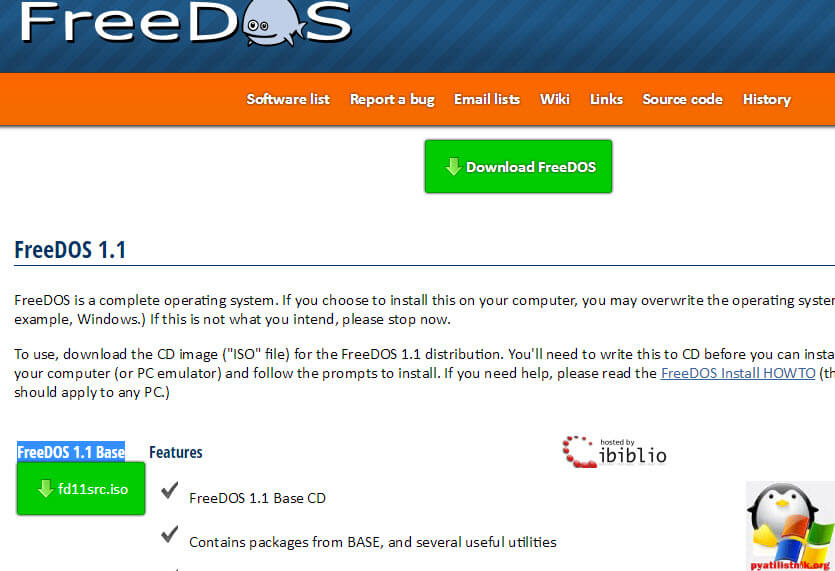
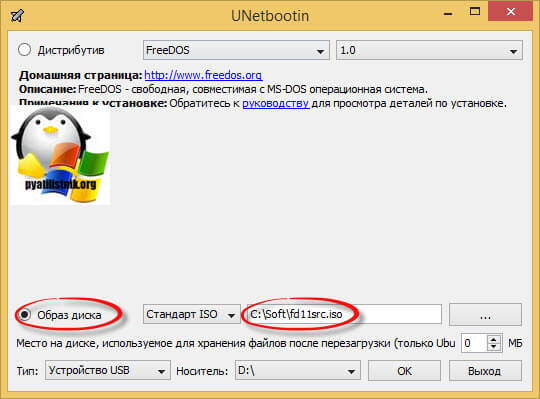
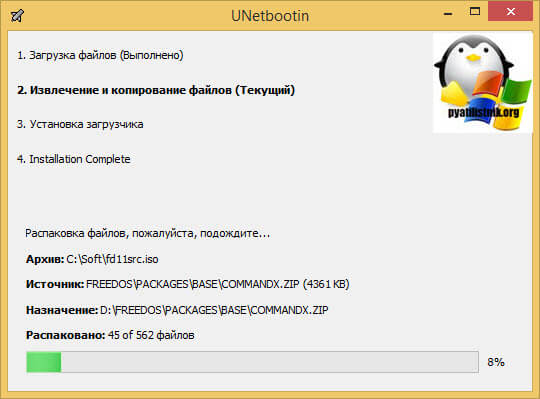
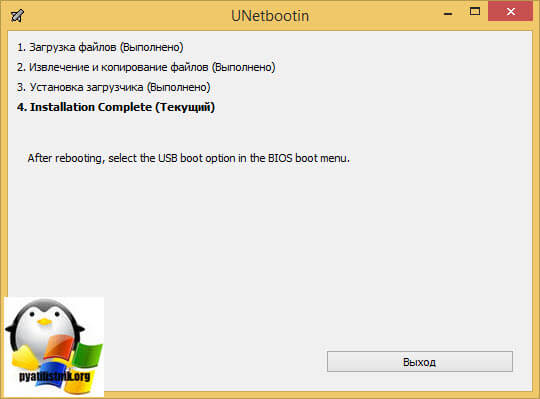
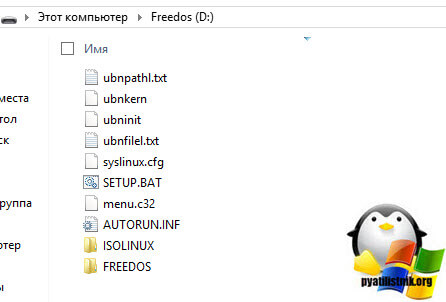
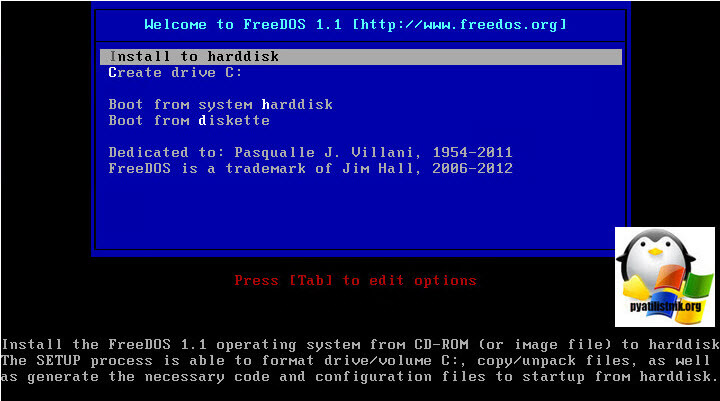
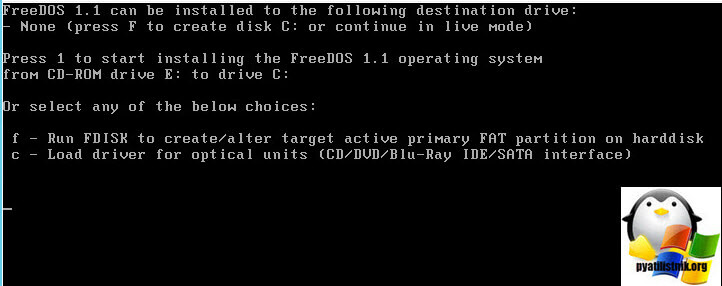
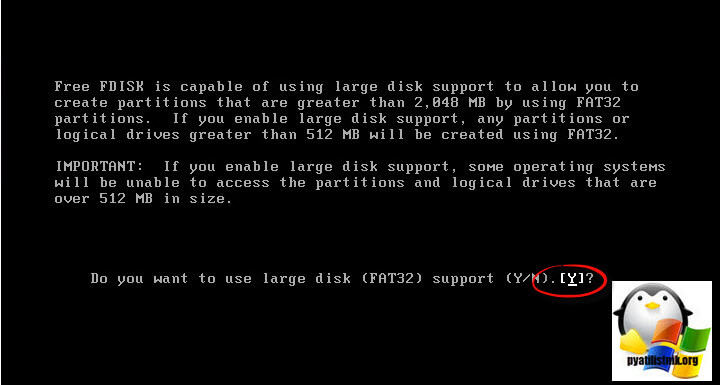
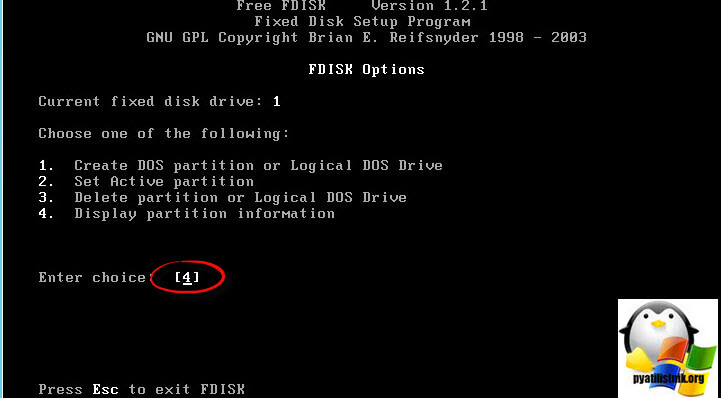
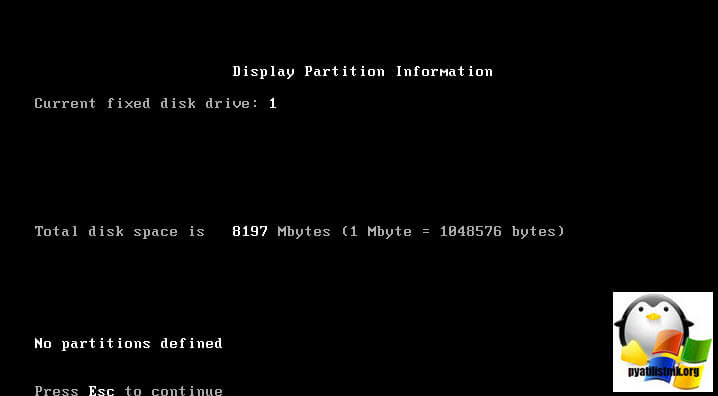
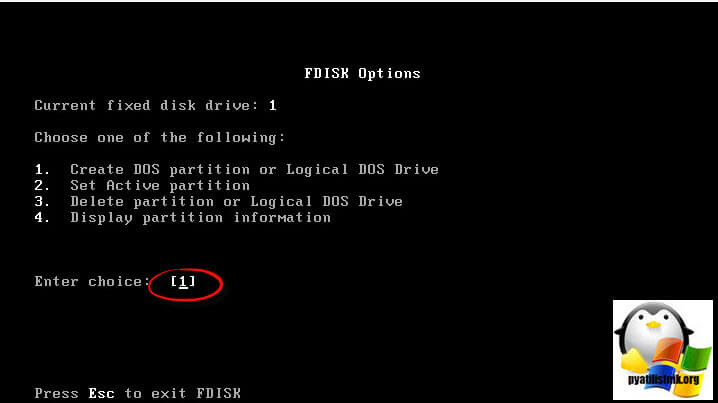

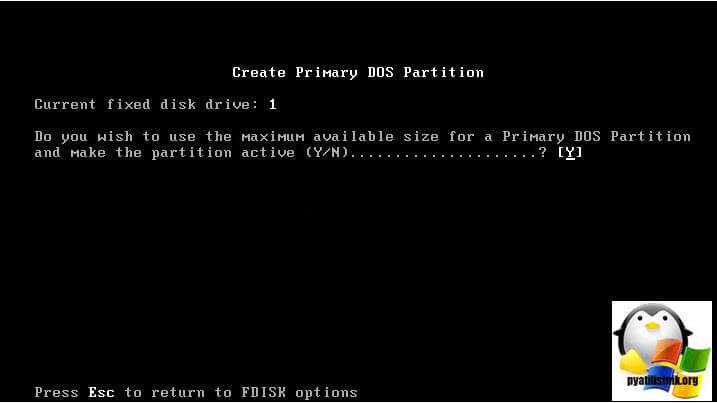
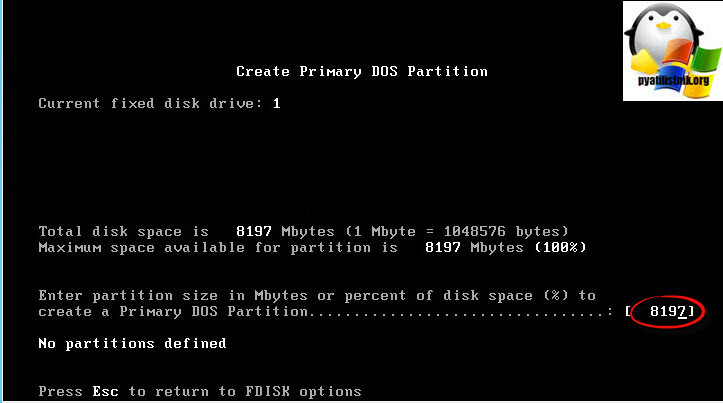
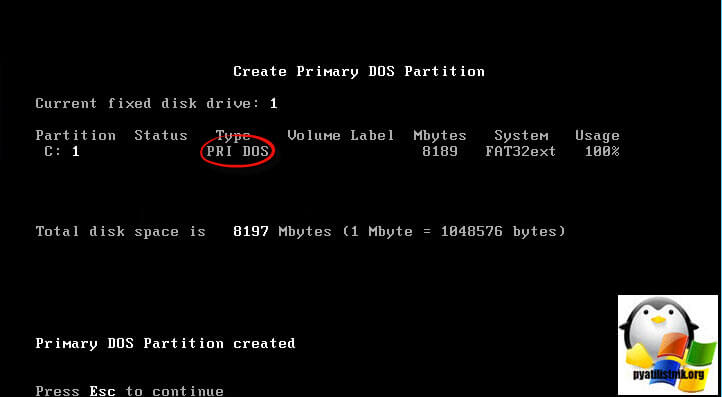
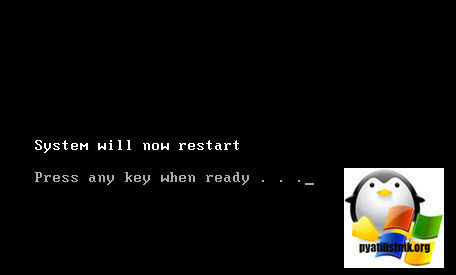
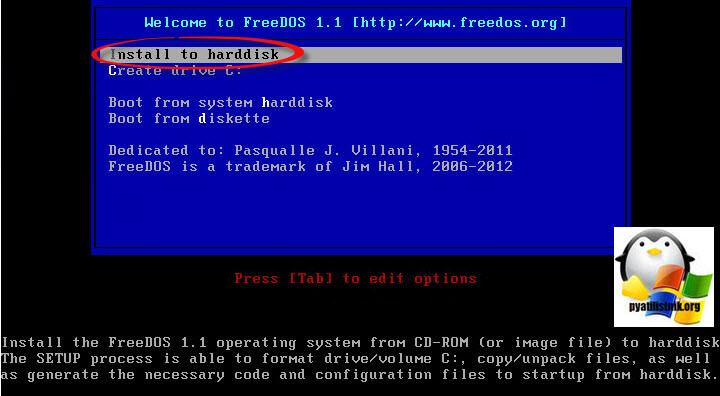
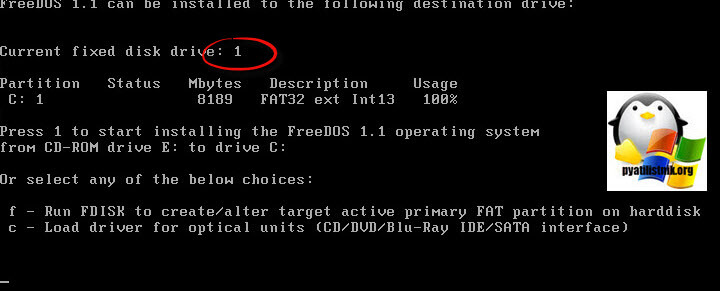

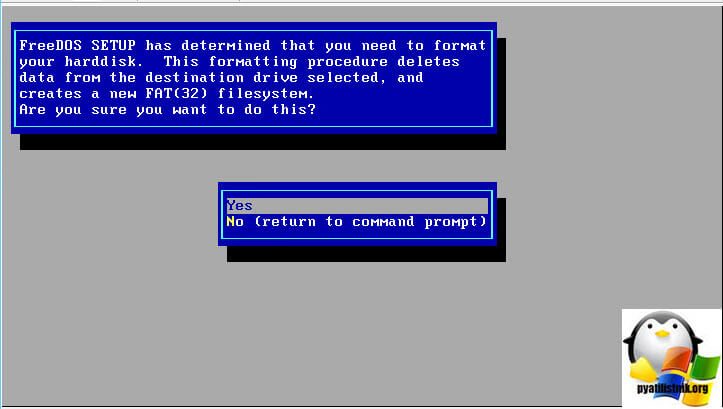
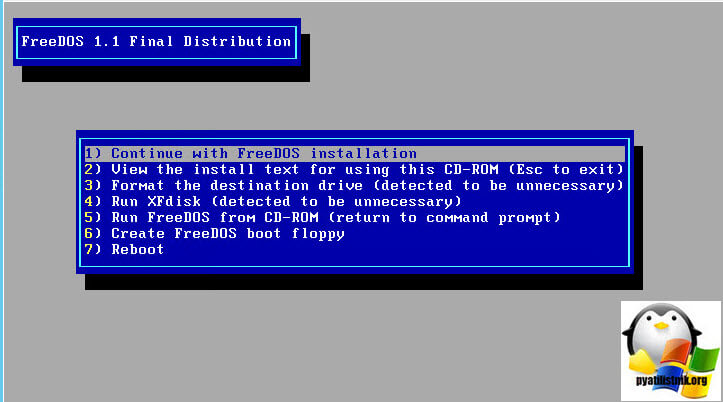
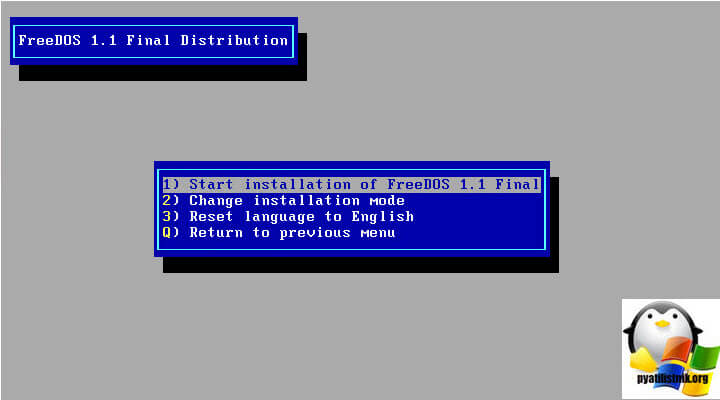
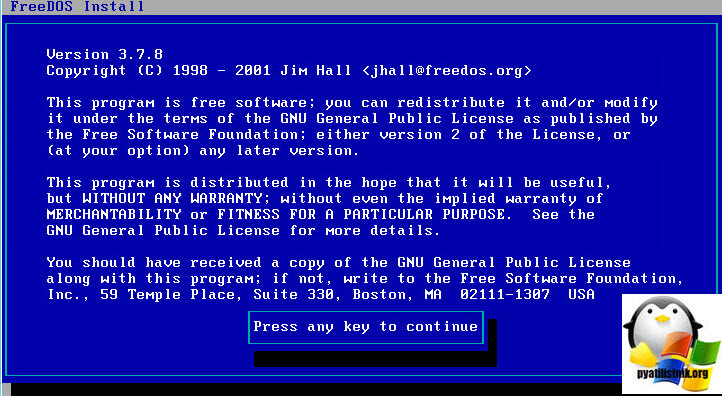
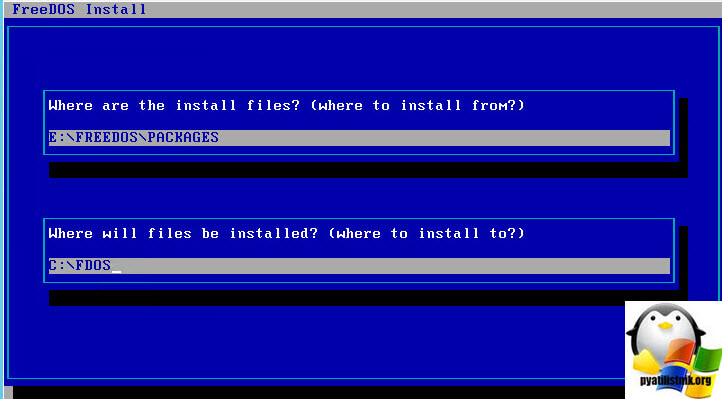
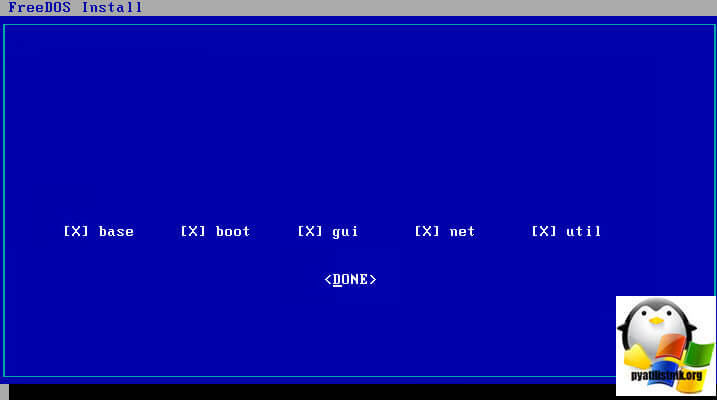
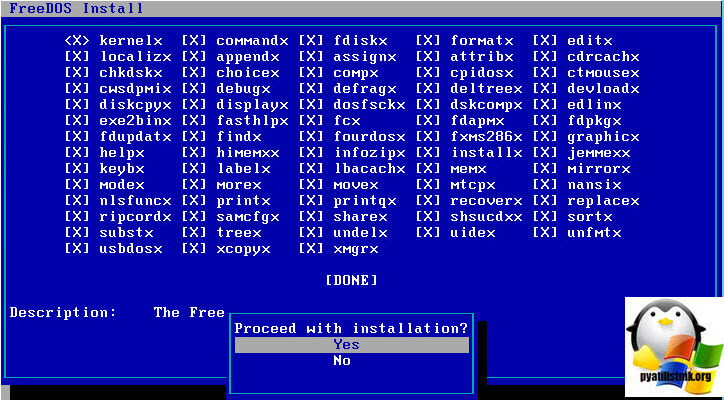
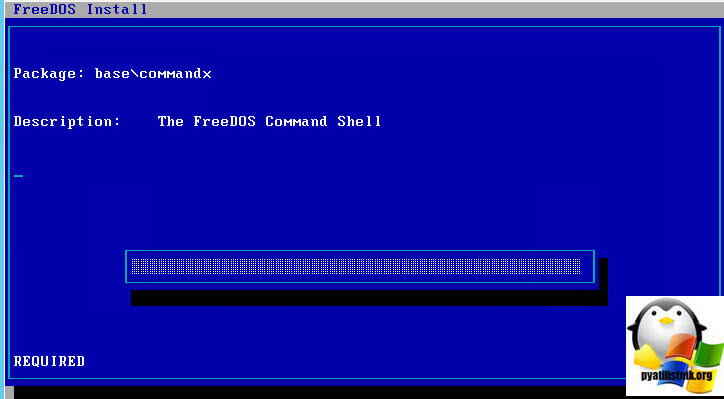
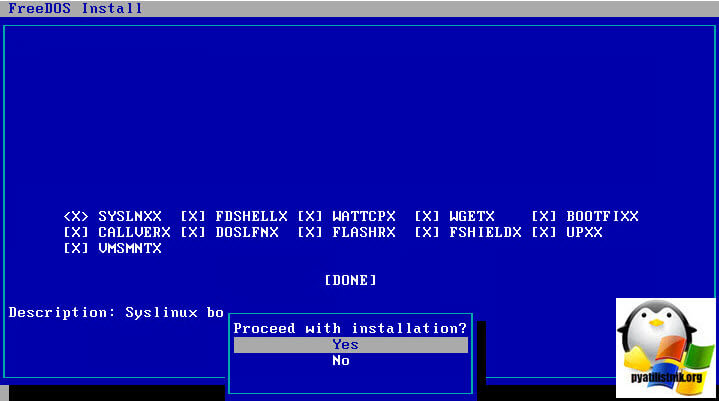
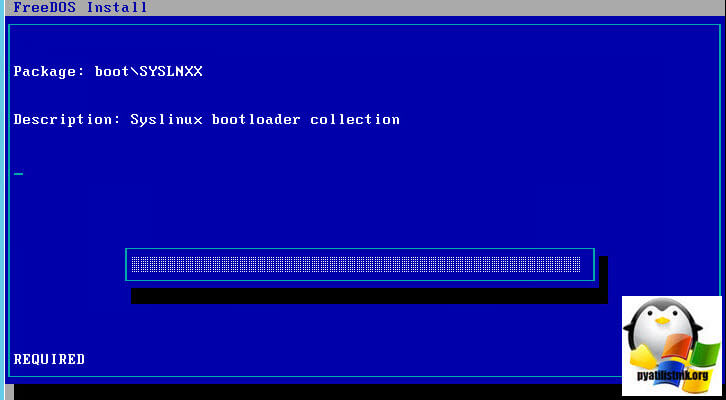
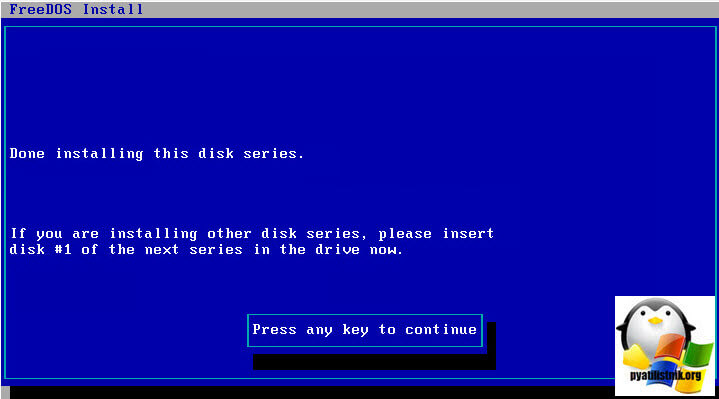
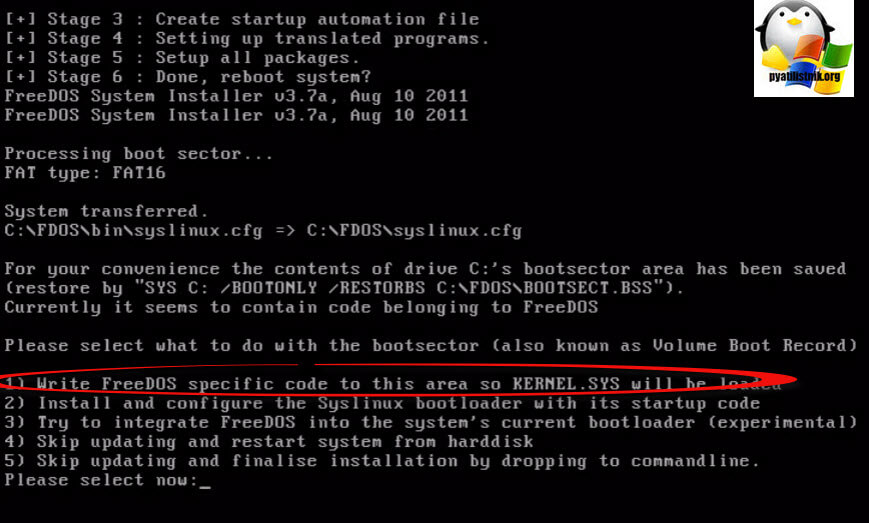
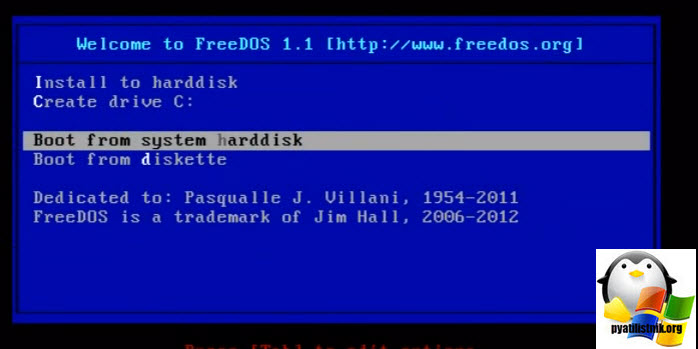
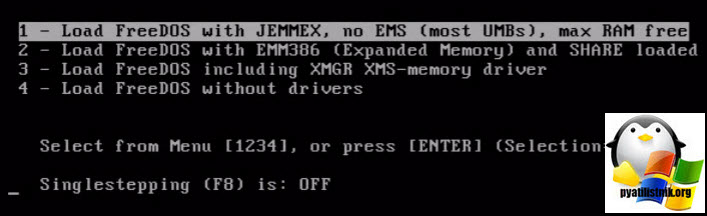
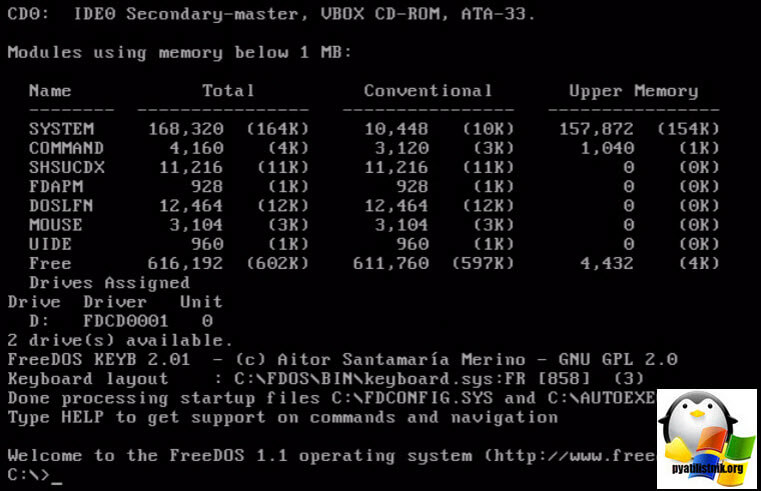






Спасибо за статью! Как раз собираюсь покупать этот ноут…
Рад, что вам это пригодилось
У меня на этапе создания основного раздела Create Primary DOS Partition сбрасывает ошибку: No space to create a DOS Partition. Вот. 🙁
Кто поможет разобраться? Хочу ноут обменять на другой пока есть время.
можете скриншот сделать, а так ругается что нет свободного места на разделе.
С флешкой на 8 гб тоже самое.
_ttp://goo.gl/photos/fxmjFdyDrHN2nYQB6
Так в вашем видео у вас уже создан раздел вы его видите в пункте 4, а затем вы снова зачем то пытаетесть его создать и логично, что вам пишет No space to create a DOS Partition
Значит мне надо не f вначале нажимать, а сразу 1?) С утра попробую.
У меня сразу при запуске ошибка SETUP wasn’t able to locale any disks to install Free dos 1.1 from.
_ttp://goo.gl/photos/TFSZcyS7iK93tuLw6
Скажиет, в чем может быть дело. Поборол создание загрузочной флешки только через rufus 2.11 , через предложенную Вами программу высвечивалось что то невразумительное сколько не пробовал.. сейчас вроде разделы редактируются, Однако флешка отображается как диск С и стоит первым диском по умолчанию, то есть предлагает устанавливать на диск С. однако переходя по 5. Change current fixed disk drive диск отображается, разбивается, делается активным как положено и тд. Но после перезагрузки все равно предлагается только С, то есть флешка. Скажите куда копать)
спасибо за статью, вполне нормальная. После создания раздела и перезагрузки- ноут ругнулся с ошибкой partition signature 55aa, я перезагрузил и руками принудительно выбрал загрузку с диска. Далее все пошо почти также как на скриншотах. в итоге дошел до выбора типа загрузки дос, выбрал первый и на этому меня все зависло. после перезагрузки тоже самое system memory found at d000-efff и т.д. Пробовал устанавливать с флешки — не получается так как она занимает букву С, на которой д.б. ДОС. в итоге тупо записал на диск установщик
Всех приветствую. Тоже столкнулся с проблемой установки freedos при отсутствии дисковода. На официальном сайте есть образы диска для записи на CD, а есть образ диска для флешки. Качаем его и с помощью программы rufus записываем на флешку. При этом выбираем вариант «образ DD» В этом случае dos поставиться именно на внутренний диск и не будет ругаться или по умолчанию ставиться на флешку (т.к с нее грузимся система думает что туда и следует записывать программу)
После установки запустил Boot from system harddisk и … только Booting from harddisk.. и всё. Что это значит?
очень выручили!
_ttp://www.2133790.ru/freedos.htm
При установке пишет Eror failed to instal required package ,и при нажатии yes,выдает много error. Подскажите что делать?
Купил Lenovo IdeaPad 320-15AST [80XV00RNRK] для установки Ubuntu. Но, т.к. данная модель под линукс не приспособлена, машину нужно вернуть. Соответственно с FreeDOS. С CD-дсика установить не получилось совсем. А,вот, с USB-флешки после некоторых размышлений удалось…
Уже не помню на каком этапе появляется 5 пункт меню с выбором диска, на который нужно устанавливать. Там всё просто — выбираете и продолжаете установку. Далее программа потребует перезагрузки. Так вот главное!!!!!!!!! после перезагрузки FreeDOS не запоминает выбор диска для установки! И после перезагрузки нужно сразу вываливаться в DOS, запускать fdisk и опять выбирать смену диска. Далее (не перегружаясь) запускать продолжение установки (если не ошибаюсь install). Ну, собственно, и вся хитрость.